विंडोज 10 में पुनरारंभ करने के बाद डेस्कटॉप आइकन पुनर्व्यवस्थित और स्थानांतरित हो जाते हैं
कई विंडोज़ उपयोगकर्ताओं ने किसी न किसी बिंदु पर अपने (Windows)डेस्कटॉप(Desktop) आइकनों को रिबूट के बाद पुनर्व्यवस्थित करने या स्थानांतरित करने की समस्या का अनुभव किया है । यदि आपके डेस्कटॉप आइकन (Desktop)विंडोज 10(Windows 10) पीसी पर रिबूट करने के बाद उछलते, उछलते, हिलते या फिर से व्यवस्थित होते रहते हैं, तो यहां कुछ चीजें हैं जिन्हें आप समस्या को ठीक करने का प्रयास कर सकते हैं।
डेस्कटॉप(Desktop) आइकन पुनर्व्यवस्थित या चलते रहते हैं
कृपया(Please) सूची को देखें और उस क्रम को तय करें जिसे आप इन सुझावों को आजमाना चाहते हैं।
1] सुनिश्चित करें कि ऑटो(Auto) व्यवस्था आइकन अनियंत्रित है
(Right-click)डेस्कटॉप पर राइट-क्लिक करें , देखें(View) चुनें । सुनिश्चित करें कि (Make)ऑटो अरेंज आइकन(Auto arrange icons) अनचेक है। साथ ही, चिह्नों को ग्रिड में संरेखित करें को(Align icons to grid) अनचेक करें ।
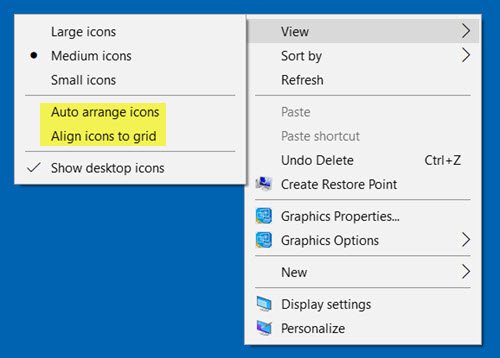
विंडोज 11(Windows 11) में आपको राइट-क्लिक करना होगा > अधिक विकल्प > Showदेखें(View) ।
2] आइकन कैश हटाएं
फ़ाइल एक्सप्लोरर खोलें(Open File Explorer) और निम्न फ़ोल्डर में नेविगेट करें। ACK को अपने उपयोगकर्ता नाम से बदलना याद रखें ।(Remember)
C:\Users\ACK\AppData\Local

एड्रेस बार में एड्रेस को कॉपी-पेस्ट करें और एंटर दबाएं(Enter) । स्थानीय(Local) फ़ोल्डर में , आपको एक " छिपा(Hidden) हुआ " IconCache.db फ़ाइल दिखाई देगी। इसे हटा। यह विंडोज 8/7 उपयोगकर्ताओं पर लागू होता है ।
अब अपने माउस को अपने डेस्कटॉप पर व्यवस्थित करें और अपने कंप्यूटर को पुनरारंभ करें और देखें कि क्या इससे मदद मिली है।
विंडोज 10 में प्रक्रिया अलग है(The procedure is different in Windows 10) - लेकिन आप इसे आसानी से करने के लिए हमारे फ्रीवेयर आइकन कैश रीबिल्डर(Icon Cache Rebuilder) का उपयोग कर सकते हैं।
3] सुनिश्चित करें कि ग्राफिक्स(Graphics) ड्राइवर अपडेट किया गया है
सुनिश्चित करें कि आपने अपने वीडियो या ग्राफिक्स ड्राइवरों(updated your video or graphics drivers) को निर्माता की वेबसाइट से नवीनतम उपलब्ध संस्करण में अपडेट किया है।
4] स्क्रीन रिज़ॉल्यूशन बदलें
अपना स्क्रीन रिज़ॉल्यूशन बदलें(Change your Screen Resolution) और देखें कि क्या यह मदद करता है। डेस्कटॉप पर राइट-क्लिक करें और डिस्प्ले रिज़ॉल्यूशन(Display resolution) चुनें । सिस्टम सेटिंग्स(System Settings) विंडो पॉप अप होगी ।

यहां जांचें कि क्या आपने संकल्प(Resolution) को अनुशंसित आंकड़े पर सेट किया है।
यह भी जांचें कि अनुशंसित(Recommended) आंकड़े पर सेट करने के लिए टेक्स्ट, ऐप और अन्य वस्तुओं का आकार बदलें या नहीं। (Change the size of text, app, and other items)अगर यह 125% दिखाता है, तो इसे 100% पर सेट करें और देखें कि क्या इससे मदद मिलती है।
फिक्स: (Fix:) विंडोज 10 डेस्कटॉप पर व्हाइट ब्लैंक आइकॉन(White Blank Icons on Windows 10 Desktop) ।
5] डेस्कटॉप आइकन सेटिंग्स(Check Desktop Icon Settings) सेटिंग्स की जाँच करें
थीम को आइकन बदलने से रोकें । ऐसा करने के लिए, कंट्रोल पैनल से, (Control Panel)डेस्कटॉप आइकन सेटिंग्स(Desktop Icon Settings) बॉक्स खोलें । थीम को डेस्कटॉप आइकन बदलने की अनुमति दें(Allow themes to change desktop icons) को अनचेक करें , लागू करें पर क्लिक करें और बाहर निकलें।

क्या यह मदद करता है?
6] चिह्न रिक्ति बदलें
विंडोज मेट्रिक्स बदलें - आइकन स्पेसिंग और देखें। इसके लिए आपको रजिस्ट्री(Registry) को एडिट करना होगा ।
7] क्लीन बूट स्टेट में समस्या निवारण
अगर कुछ भी मदद नहीं करता है, तो जांचें कि क्या यह क्लीन बूट स्टेट(Clean Boot State) में होता है और परीक्षण और त्रुटि विधि द्वारा समस्या का निवारण करें।
8] डेस्कटॉप का प्रयोग करेंOK
आपके पास एक और विकल्प है। अपने आइकन की स्थिति को लॉक करने के लिए फ्रीवेयर का उपयोग करें । (Use)DesktopOK आपको डेस्कटॉप आइकन की स्थिति और लेआउट को सहेजने, पुनर्स्थापित करने, लॉक करने देता है। यह आइकन की स्थिति और कुछ अन्य डेस्कटॉप व्यवस्थाओं को रिकॉर्ड कर सकता है। डी-कलर(D-Color) एक अन्य उपकरण है जिसका उपयोग आप वर्तमान आइकन लेआउट को बचाने, पुराने आइकन लेआउट को पुनर्स्थापित करने, और बहुत कुछ करने के लिए कर सकते हैं।
9] आइकॉन शेफर्ड का इस्तेमाल करें
यहां दिखाया गया है कि आप आइकन शेफर्ड(Icon Shepherd) का उपयोग करके डेस्कटॉप आइकन लेआउट को मूल स्थिति में पुनर्स्थापित कर सकते हैं ।
हमें बताएं कि अगर यहां किसी चीज ने आपकी मदद की - या अगर कुछ और आपने किया तो आपके लिए काम किया।
संबंधित पढ़ें: (Related read: )डेस्कटॉप आइकन विंडोज 10 में काम नहीं कर रहे हैं।
टिप(TIP) : आप अपने डेस्कटॉप आइकनों के साथ कई दिलचस्प चीजें कर सकते हैं। आप डेस्कटॉप पर आइकन का आकार बदल सकते हैं, डेस्कटॉप आइकन टेक्स्ट को किनारे पर प्रदर्शित कर सकते हैं और उन्हें जल्दी से छुपा या खोल सकते हैं(quickly hide or unhide them) ।
Related posts
RDWEB में रिमोट डेस्कटॉप टैब विंडोज 10 में एज ब्राउजर से गायब है
विंडोज 10 में डेस्कटॉप बैकग्राउंड नहीं बदल सकता
विंडोज 10 के लिए माइक्रोसॉफ्ट रिमोट डेस्कटॉप असिस्टेंट
विंडोज 10 में डेस्कटॉप आइकन लेआउट को मूल स्थिति में पुनर्स्थापित करें
Windows 10 के लिए DesktopCal डेस्कटॉप कैलेंडर ऐप
Windows 10 . के लिए निःशुल्क पिक्सेल या स्क्रीन रूलर सॉफ़्टवेयर
विंडोज 10 में रिमोट डेस्कटॉप पोर्ट (आरडीपी) बदलें
विंडोज 10 में लॉक स्क्रीन, डेस्कटॉप, टास्कबार में मौसम कैसे जोड़ें
विंडोज 10 (या विंडोज 7) में रिमोट डेस्कटॉप कैसे सक्षम करें
विंडोज 10 में पुराने डेस्कटॉप आइकन को पुनर्स्थापित करें
विंडोज 10 के लिए सर्वश्रेष्ठ मुफ्त रिमोट डेस्कटॉप सॉफ्टवेयर
विंडोज 10 पर मिनिमलिस्ट डेस्कटॉप कैसे बनाएं
विंडोज 10 डेस्कटॉप में विजेट कैसे जोड़ें
विंडोज 10 में यूजर को डेस्कटॉप आइकॉन बदलने से रोकें
विंडोज 10 में डेस्कटॉप शॉर्टकट बनाएं (ट्यूटोरियल)
विंडोज 8.1 और विंडोज 10 के लिए पीसी सेटिंग्स / सेटिंग्स के लिए डेस्कटॉप शॉर्टकट डाउनलोड करें
विंडोज 10 के लिए सर्वश्रेष्ठ डेस्कटॉप उलटी गिनती टाइमर ऐप्स
डेस्कटॉप और लॉक स्क्रीन के लिए विंडोज 10 वॉलपेपर का स्थान
विंडोज 10 पर रिमोट डेस्कटॉप कनेक्शन कैसे सेटअप करें
विंडोज 10 में प्रो की तरह वर्चुअल डेस्कटॉप को कैसे मैनेज करें
